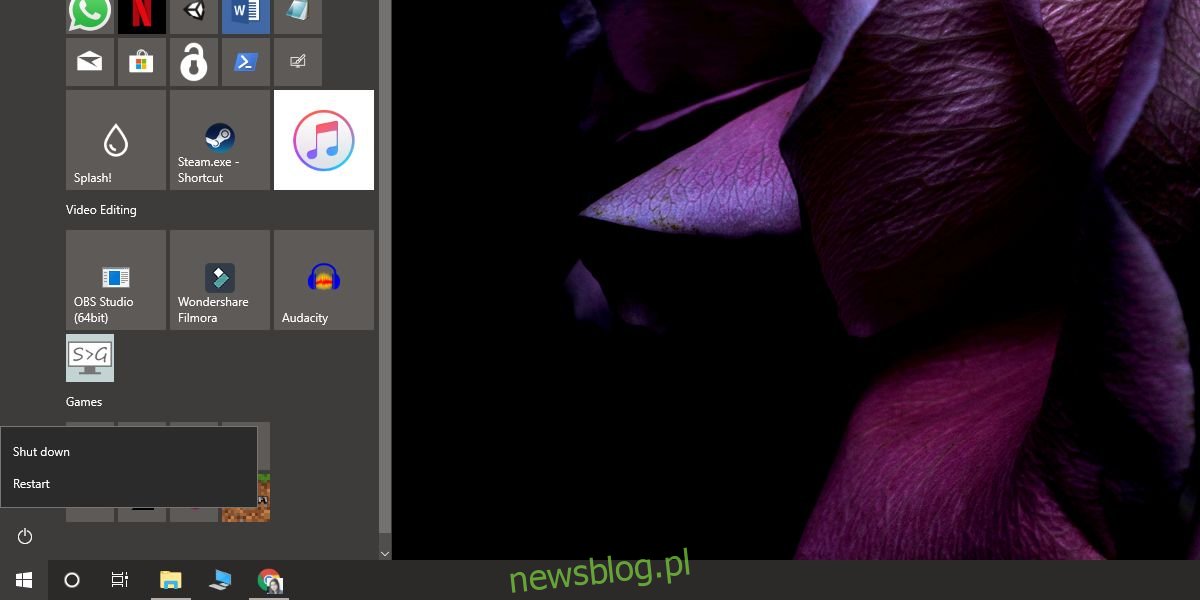Gdy oprogramowanie w systemie działa, naprawa może zająć cały dzień. Jeśli problem z oprogramowaniem pokrywa się z problemem sprzętowym, sprawa staje się bardziej skomplikowana. Zanim będziesz mógł rozwiązać źródło problemu, musisz dowiedzieć się, czy jest to problem z oprogramowaniem czy sprzętem. Jeśli jest to sprzęt, musisz albo go naprawić, albo kupić coś nowego. Jeśli jest to oprogramowanie, masz przed sobą długi dzień lub tydzień, próbując go wyizolować i naprawić. Jeśli nie masz pewności, czy problem dotyczy sprzętu lub oprogramowania, musisz najpierw go znaleźć. Można to zrobić na dwa sposoby.
Te rozwiązania dotyczą problemów, które wydają się być połączeniem sprzętu i oprogramowania. Na przykład, jeśli nagle wpisujesz wszystkie wielkie litery i żadna ilość przełączania klawisza Caps Lock go nie wyłączy, klawiatura może być zepsuta lub kierowca może działać w górę lub możesz mieć aplikację, która przechwyciła te kapsle klucz blokady.
Inny system
Jest to najbardziej oczywista metoda rozróżnienia problemu sprzętowego i programowego, ale wymaga dostępu do innego, w pełni działającego systemu. Niewiele osób jednak to robi, jeśli masz dodatkowy komputer z systemem Windows 10, podłącz do niego sprzęt i sprawdź, czy problem można odtworzyć. Jeśli tak, to prawdopodobnie coś jest nie tak ze sprzętem.
Tryb bezpieczeństwa
Jeśli nie masz pod ręką innego systemu, możesz sprawdzić, czy jest to problem z oprogramowaniem, i wykluczyć go. Aby sprawdzić, czy problem jest związany z oprogramowaniem, uruchom system Windows 10 w trybie awaryjnym.
W trybie awaryjnym wszystko i wszystko, co może spowodować problem z oprogramowaniem, jest wyłączone. Jeśli masz aplikację lub grę, która mogła przechwycić klawisz na klawiaturze, nie będzie w stanie przejąć nad nią kontroli w trybie awaryjnym.
Aby uruchomić system Windows 10 w trybie awaryjnym, otwórz menu Start i kliknij przycisk zasilania. Przytrzymaj klawisz Shift i wybierz Uruchom ponownie.
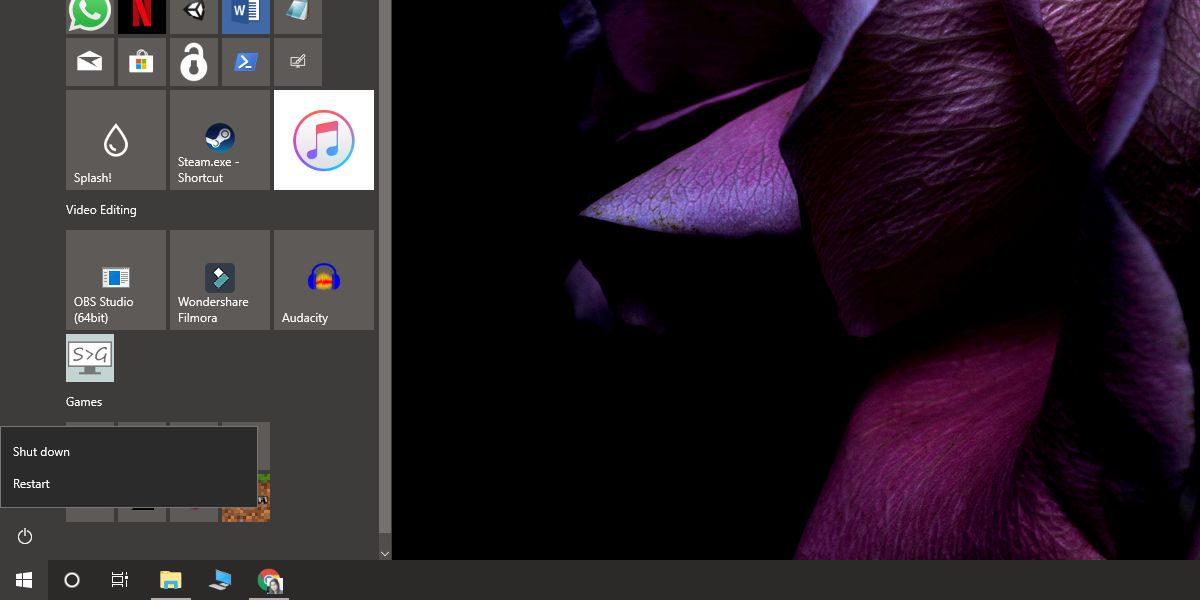
Po ponownym uruchomieniu systemu, przytrzymując klawisz Shift, przechodzisz do trybu rozwiązywania problemów. W trybie rozwiązywania problemów kliknij Rozwiązywanie problemów> Opcje zaawansowane> Zobacz więcej opcji odzyskiwania> Ustawienia uruchamiania. Kliknij przycisk Uruchom ponownie, a następnie naciśnij klawisz 4, aby przejść do trybu awaryjnego.
Jeśli problem zniknie w trybie awaryjnym, prawdopodobnie jest to problem z oprogramowaniem. Jeśli tak się nie stanie, prawdopodobnie jest to problem sprzętowy. Będzie kilka wyjątków od tej reguły, ale jest to szybki sposób na sprawdzenie.